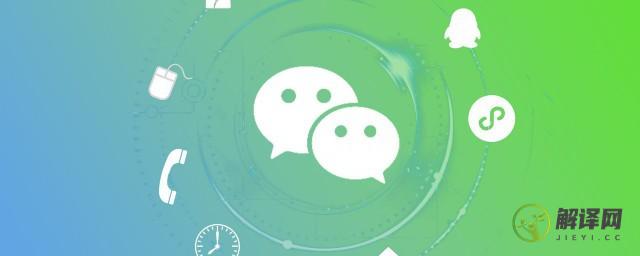怎么在画图程序中反色图片(画图工具怎么反色颜色怎么设置)
陈佑贤网友提问:
怎么在画图程序中反色图片
权威答案:
你可以借助“画图”程序来反转图片的颜色。从6.1版本的“画图”程序(Windows 7)开始,微软对反色工具的使用方法做出了更改。反色图片的操作依旧很简单,只是没有以前那么明显。如果想要快速反色图片,请使用Ctrl+Shift+I快捷键。阅读本文了解如何在旧版和新版程序里反转颜色。
方法1Windows 7以及更新的系统
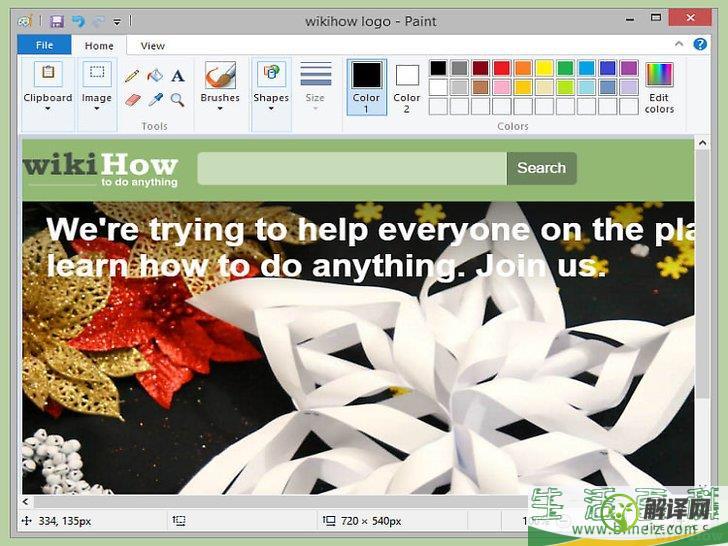
1新版的“画图”程序改变了反色工具的使用方法。
在Windows Vista和老版系统的“画图”程序里,可以在顶部工具栏中找到反色工具。而从6.1版本开始,只能通过选中并右键点击图片来选择反色工具。在运行Windows 七、8或10系统的电脑上,电脑会预安装新版的“画图”程序。 如果你习惯使用顶部的工具栏来反色照片,那么你可能会因为找不到反色工具而感觉很困惑– 但是不要害怕!新版程序的反色方法与旧版不同,但是依旧很简单。如果你只是想简单地变换商标或图片周围已有的颜色,而不是替换整个图片的颜色,那么反色工具是非常好用的。
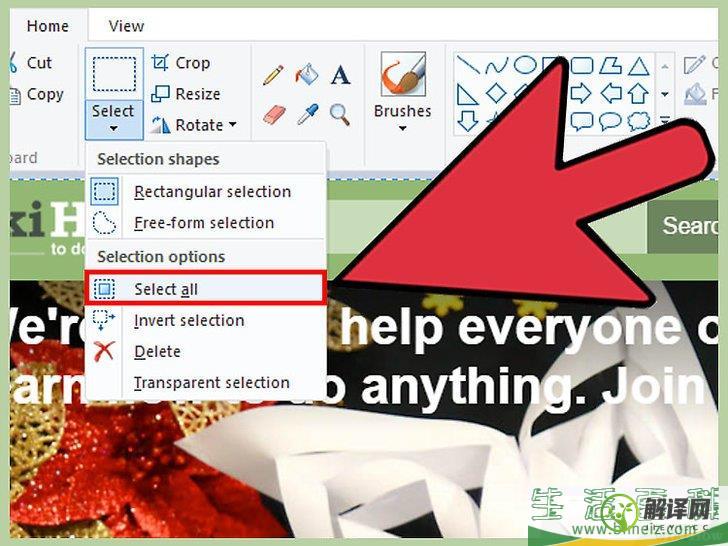
2选中图片。
如果你想要反转整张图片的颜色,那么需要全选图片。使用选择工具,或从“选择”选项菜单中选择“全选”。如果你只想反转部分颜色,请选中你想要反转的部分。
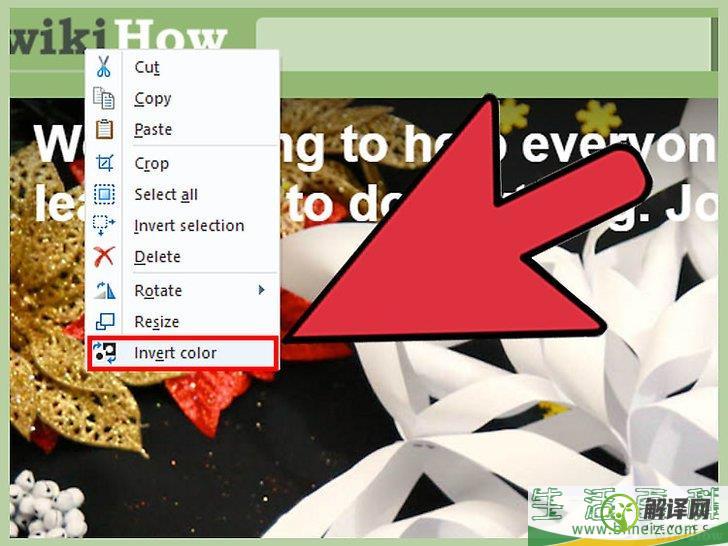
3反色图片。
右键点击鼠标。选择下拉菜单底部的“反色”选项。然后点击它,接着会立刻反转选中图片的颜色。想要快速反转颜色,可以使用Ctrl+Shift+I快捷键。
方法2Windows Vista和更早版本的系统
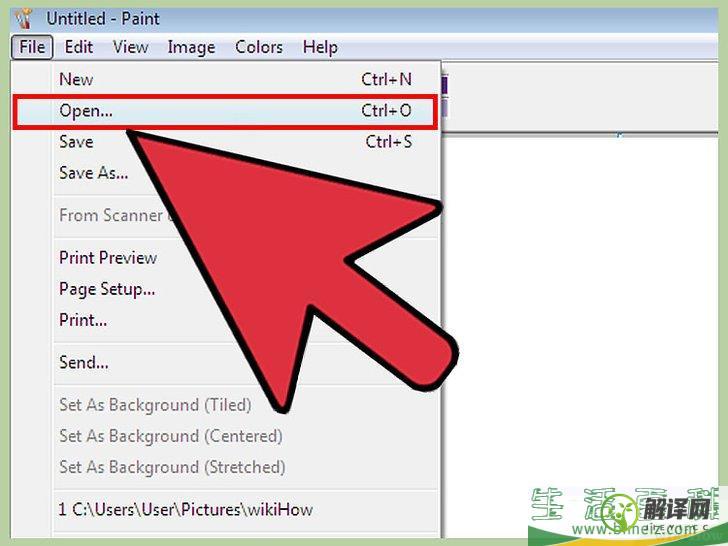
1在“画图”程序里打开图片。
你可以在程序内部或外部完成这一操作。“画图”程序内:在桌面上点击“画图”程序的图标,或者在程序列表中找到程序。打开“画图”程序后,点击“文件”,选择“打开”。找到你想要反色的图片,然后按下回车键
或点击“打开”。
“画图”程序外:找到你想要反色的文件。右键点击文件,选择“打开方式”中的“画图”程序。接着就能在“画图”程序里打开图片了。
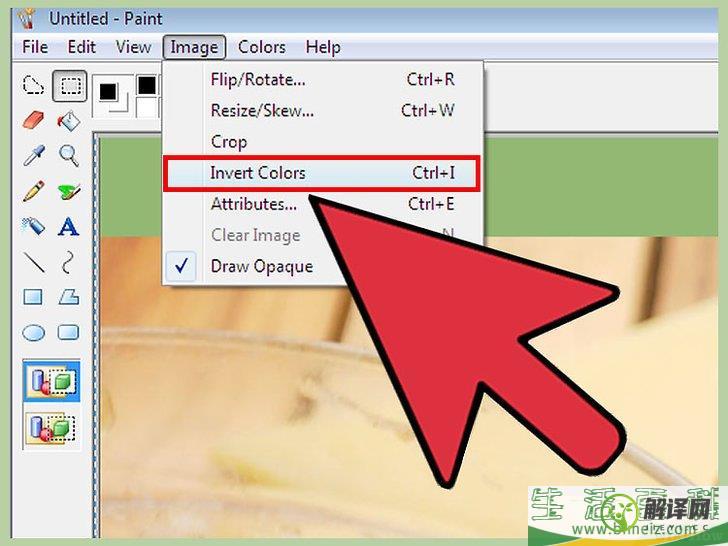
2点击顶部菜单栏里的“图片”,然后选择“反色”。
接着程序会立刻反转图片的颜色,将原始图片的颜色转换成它的互补色。反色后,黄色的球会变成蓝色(不是传统的互补色—紫色)。也可以使用快捷键Ctrl+I。记住,这个快捷键只适用于Windows Vista系统及更老的系统。
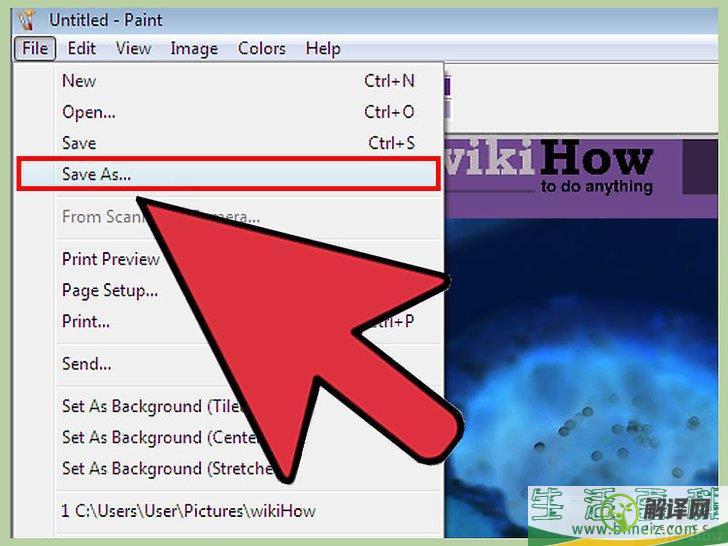
3保存图片。
点击“文件”,选择“另存为”。输入文件名,选择一种文件类型,并将它保存到你能找到的文件夹中。然后点击“保存”确认操作。广告
注意事项
在选择图片时,可以使用
选择
工具或
自由图形选择
工具来选中图片的某一部分,然后反转选中部分的颜色。
除了在“画图”程序里打开图片,你还可以在“我的文档”或保存图片的文件夹中找到图片,右键点击它,选择“打开方式”— “画图”。
按下Ctrl+O快捷键,打开图片。
“BMP”、“PNG”、“JPG”和“GIF”是常用的图片文件格式。一般来说,PNG格式会在不损失图片质量的前提下尽可能缩减文件大小。如果保存的图片是一张照片,请选择JPG格式,但是这个格式会损耗部分画质。如果你想要将处理后的图片上传到网站,那么最好使用更好的图片处理程序来缩减文件大小。
如果想要看到图片的残影,可以放大反色后的图片,然后目不转睛地盯着图片的中央30秒钟。然后迅速转向白墙。就能看到原始色彩的图片。记住,这个方法更适用于照片和大尺寸图片。
使用Ctrl+I快捷键(Windows 7之后的系统使用Ctrl+Shift+I)与使用菜单中的选择选项达到的效果相同。
按下Ctrl+Z快捷键最多可撤销之前3次操作。
搜索网络,找到有趣的图片来进行反色。记住,网络上的一些图片是受版权保护的。也就是说,如果没有作者的许可,你不能以盈利为目的售卖图片、传播图片,或将图片据为己有。
其它程序也可以反转颜色。具体的操作怎么在画图程序中反色图片的方法可能略有差异,但是效果相同。
如果你使用“自由图形选择”工具,而不是“矩形选择”工具,那么你需要一点点拖动并点击鼠标,选择你想要反色的部分。如果使用“矩形选择”工具,你只能在图片上画出一块矩形区域,来选中矩形部分。
广告
警告
如果在电脑上找不到“画图”程序,很可能是因为电脑没有安装该程序。这种情况多发生在非Windows电脑或笔记本上。然而,你还可以选择其它好用的图片编辑软件,有些是免费的,有些则不免费。你可以询问周边的朋友或去网络上搜索并下载图片处理程序。
在Windows 7系统中,你需要右键点击选中的图片,然后反转颜色。
如果你点击“保存”,而不是“另存为”,那么反色后的图片会覆盖原始图片,被保存下来。如果你想要保存原始图片和处理后的图片,请千万
不要
点击保存按钮,请点击“另存为”。
按住CTRL + I(或CTRL + SHIFT + I),图片的颜色会立刻闪烁起来。注意,看多了可能会觉得头疼。
广告
你需要准备
需要编辑的图片
“画图”程序
ruanjian/7078.html
以上就是图片,画图,程序的相关信息资料了,希望能帮到您。
-
怎么在画图程序中反色图片(画图工具怎么反色颜色怎么设置)
朋友们好,余欣勋来为大家解答以上问题。怎么在画图程序中反色图片很多人还不知道,现在让我们一起来看看吧你可以借助“画图”程序来反转图片的颜色。从6.1版本的“画图”程序(Wind
2022-05-28阅读:0